戴尔lnspiron5405笔记本以其优雅的设计、稳定的性能和良好的性价比,成为了众多消费者的理想选择。对于使用戴尔lnspiron5405的用户来说,设置中文界面是提升使用体验的首要任务之一。本文将详细介绍如何在戴尔lnspiron5405上设置中文界面,以及完成设置后是否会影响系统稳定性,为您提供全面、专业的指导。
如何设置戴尔lnspiron5405为中文界面
步骤一:进入系统设置
请确保您的戴尔lnspiron5405笔记本已经成功开机,并且您已经登录到您的账户。接下来,请按照以下步骤操作:
1.点击屏幕左下角的“开始”按钮。
2.在弹出的菜单中,选择齿轮形状的“设置”图标,进入系统设置界面。
步骤二:选择时间和语言设置
在系统设置界面中,我们首先需要调整时间和语言设置:
1.点击“时间和语言”选项。
2.在左侧菜单中选择“语言”部分。
步骤三:添加中文语言包
为设置中文界面,我们需要添加中文语言包:
1.点击“添加语言”按钮。
2.在搜索框中输入“中文”并选择出现的“中文(简体,中国)”选项。
3.点击“下一步”,等待系统下载和安装中文语言包。
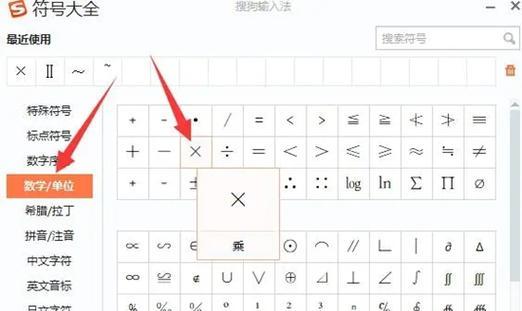
步骤四:设置中文为首选显示语言
安装完中文语言包后,请按以下步骤设置:
1.找到刚刚添加的中文语言包,点击它右侧的“选项”按钮。
2.在弹出的窗口中,找到“语言”部分,并点击“设置为首选语言”按钮。
3.系统会提示您需要重启计算机来完成语言设置的更改,请点击“立即重启”。
完成上述操作后,您的戴尔lnspiron5405将重启,并以中文界面呈现。至此,设置中文界面的操作已经完成。
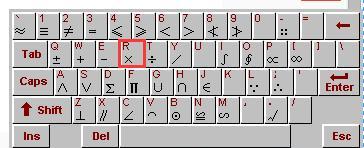
设置中文界面后对系统稳定性的影响
很多用户关心的问题是,在戴尔lnspiron5405上设置中文界面后,是否会对系统的稳定性和性能造成影响。根据戴尔官方提供的信息以及广泛用户的反馈,可以肯定地说,仅设置语言为中文,是不会对系统稳定性产生负面影响的。系统语言的更改主要是通过调整系统界面的语言资源文件来实现,并不影响操作系统底层结构和性能。不过,值得注意的是,在进行语言切换时,务必确保您的系统已经更新到最新版本,并且从正规渠道下载语言包,以确保系统安全和稳定性。
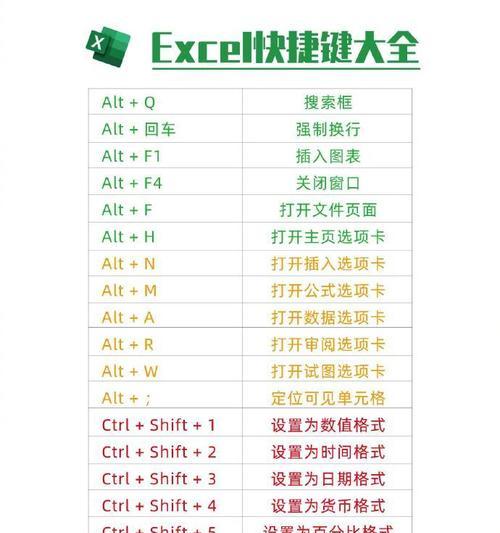
设置戴尔lnspiron5405为中文界面是一个简单而又必要的过程,能为非中文用户群体提供更便捷的操作体验。按照本文的指导步骤,您能够轻松完成设置。而且,不用担心,语言设置的更改不会影响您笔记本的稳定运行。如果在设置过程中遇到任何疑问,欢迎在评论区留言,我们将尽快为您解答。
标签: #电脑键盘









